文章详情页
Win10设置PDF打开方式以某程序为默认的方法
浏览:39日期:2022-10-07 08:05:19
很多用户在Win10系统中都会遭遇PDF打开方式不对的问题,如果用户想要将PDF文件的打开方式重新设置,只需要右键以某程序打开文件即可,如果想要所有PDF文件都默认这种打开方式,则需要勾选“始终使用该应用打开.PDF格式”。
Win10设置PDF打开方式以某程序为默认的方法:
1、右键点击某个PDF文件,并打开“属性”;
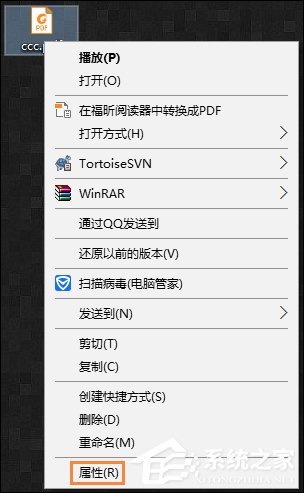
2、在“常规”选项卡中,点击打开方式后面的“更改”按钮;
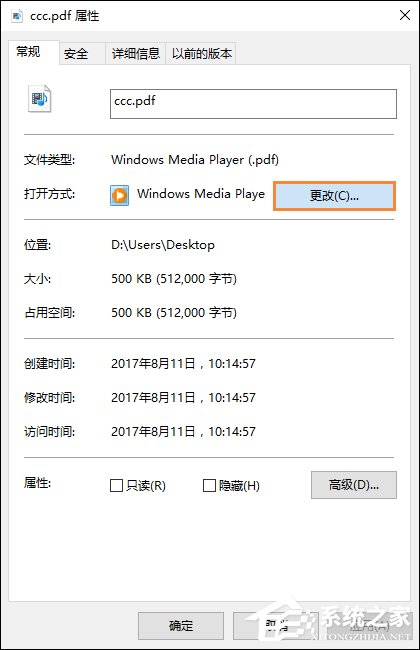
3、点击“更多应用”之后,点击PDF阅读器,然后确定即可。
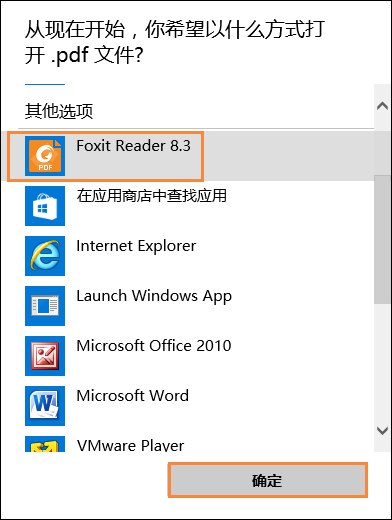
以上步骤便是Win10设置PDF打开方式以某程序为默认的方法,除了PDF文件,其他文件格式也是可以使用该方法修改打开方式的。
相关文章:
1. 华为笔记本如何重装系统win10?华为笔记本重装Win10系统步骤教程2. 通过修改注册表来提高系统的稳定安全让计算机坚强起来3. 中兴新支点操作系统全面支持龙芯3A3000 附新特性4. Debian11怎么结束进程? Debian杀死进程的技巧5. Thinkpad e580笔记本怎么绕过TPM2.0安装Win11系统?6. CentOS上的安全防护软件Selinux详解7. 录屏怎么保存gif动图? UOS录屏生成Gif动画的技巧8. 5代处理器能升级Win11吗?5代处理器是否不能升级Win11详情介绍9. freebsd 服务器 ARP绑定脚本10. 如何安装win10和win11双系统?win10和win11双系统安装详细教程
排行榜

 网公网安备
网公网安备